- Wyn 商业智能
- 第一章 产品概览
- 第二章 安装与部署
- 第三章 快速入门
-
第四章 数据连接
- 数据连接概览
- Oracle 数据连接
- SQL Server 数据连接
- MySQL 数据连接
- Postgres 数据连接
- Amazon Redshift数据连接
- MariaDB 数据连接
- MonetDB 数据连接
- Snowflake 数据连接
-
SQLite 数据连接
- TiDB 数据连接
- ALiAnalyticDBMySql 数据连接
- GreenPlum 数据连接
- TimeScale 数据连接
- KINGBASE人大金仓 数据连接
- DM达梦数据连接
- 南大通用GBase 8A 数据连接
- 南大通用GBase 8S 数据连接
- Hive 数据连接
- BigQuery 数据连接
- ClickHouse 数据连接
- ClickHouseV2 数据连接
- DB2 数据连接
- GaussDB 数据连接
- HANA数据连接
- Excel 数据连接
- JSON 数据连接
- CSV 数据连接
- XML 数据连接
- MongoDB 数据连接
- ElasticSearch 数据连接
- ElasticSearchDSL 数据连接
- InfluxDB数据连接
- 开放式数据库连接
- 使用ODBC连接达梦DM8数据库
- OData 数据连接
- 使用表/字段名称映射
- 数据连接常见问题(FAQ)
- 第五章 数据准备
- 第六章 创建仪表板
- 第七章 数据监控与预警
- 第八章 分析表达式
- 第九章 创建报表
- 第十章 文档和用户权限管理
- 第十一章 门户网站介绍
- 第十二章 系统后台管理
- 第十三章 移动端应用
- 第十四章 数据填报应用
- 第十五章 嵌入式集成
- 第十六章 OEM定制安装
- 第十七章 仪表板可视化插件
- 附一 术语表
- 附二 WynSql详解
- 附三 资源与素材
- 附四 帮助文档历史版本
SQLite 数据连接
SQLite 是一个进程内的库,实现了自给自足的、无服务器的、零配置的、事务性的 SQL 数据库引擎。它是一个零配置的数据库,这意味着与其他数据库一样,您不需要在系统中配置。
就像其他数据库,SQLite 引擎不是一个独立的进程,可以按应用程序需求进行静态或动态连接。SQLite 直接访问其存储文件。
本节为您介绍如何在系统中连接 SQLite 数据库。
连接SQLite数据源
1. 在系统的门户网站中单击  ,选择数据源。
,选择数据源。
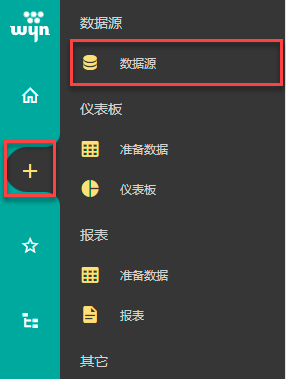
2. 在左侧数据源列表或者在右侧图标视图中选择 SQLite。

type=info
提示
如未见 SQLite 数据源的连接入口,需请管理员到后台管理的数据源管理中勾选该数据源,仅勾选的数据源可以使用。更多介绍,请见数据源管理。
3. 填写数据库配置信息。
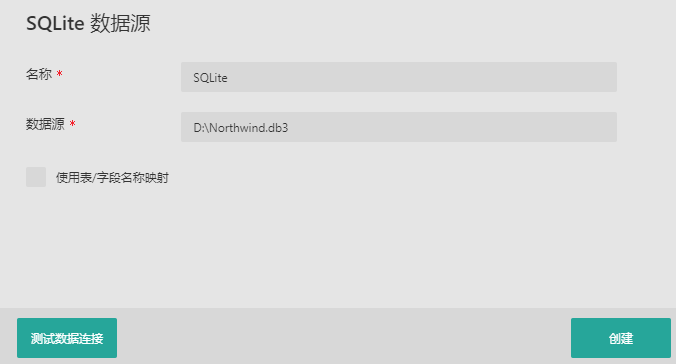
参数 | 说明 |
|---|---|
名称 | 必填参数,自定义数据源的名称。 |
数据源 | SQLite 数据库文件的路径,如:D:\Northwind.db3 |
使用表/字段名称映射 | 修改数据源中的表名或列名,使其在数据集中显示为希望的名称。 |
4. (可选)可通过单击页面左下角的测试数据连接测试连接是否正常。
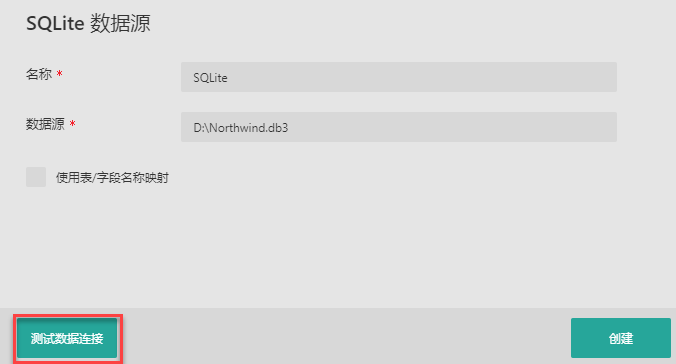
连接成功后,单击确定。
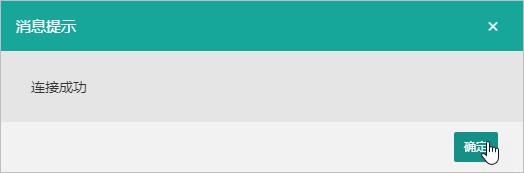
5. 单击创建,创建数据源。
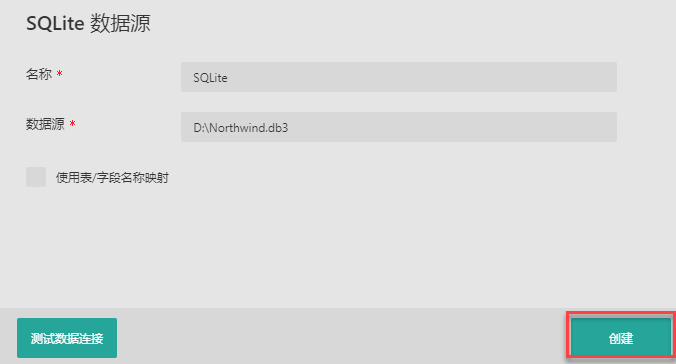
6. 创建成功后,在门户网站的未分类和数据源分类下都可以看到刚刚创建的数据源。

数据源创建成功后即可进行缓存/直连数据集,以供后续数据分析展示使用。
另外,在门户网站中您可以对数据源做进一步的管理操作。如删除数据源、收藏数据源、下载数据源、重命名等,详见第三章 门户网站介绍。
数据源管理
数据源创建成功后,可在门户网站中对其进行管理操作。
可以像其他文档一样进行编辑、设为主页、复制链接、管理分类、删除、收藏、下载、重命名等一系列管理操作,具体操作请详见第三章 门户网站介绍。

注意事项
SQLite 数据库中的日期时间字段值存储为一个浮点数,例如:43425.455467963
其含义为从1899-12-30 0:00:00 开始的天数。
为了显示为 yyyy-MM-dd HH:mm:ss 形式的日期时间,需要进行一定的转换操作。详见SQLite日期时间字段转换。
